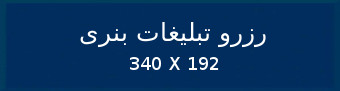ورود به صفحه بایوس از راههای اولیهی شروع نصب ویندوز جدید بر روی کامپیوتر و لپ تاپ و تغییر تنظیمات مشخص کاربران میباشد. ورود به صفحه بایوس کار چندان مشکلی نیست، فقط کافی است بر روی یکی از کلیدهای کیبورد خود بزنیم تا وارد این صفحه شویم، اما بیشتر کاربران با این کلیدها آشنایی ندارند، یعنی نمیدانند که باید کدام کلید کیبورد را بزنند تا سیستم به صفحهی بایوس منتقل شود. زیرا تمام کامپیوترها و لپ تاپها (از شرکت های مختلف) کلید خاص خودشان را برای ورود به بایوس دارند. در ادامه راههای ورود به بایوس را از طریق زدن کلیدهای کیبورد و همچنین رفع بعضی از ارورها هنگام نصب ویندوز در بعضی از سیستم عامل ها توضیح خواهم داد.

کلید های ورود به صفحه بایوس لپتاپ Lenovo
Lenovo یکی از معروف ترین شرکت های چینی در زمینه تکنولوژی روز است. این شرکت لپ تاپهایی تولید کرده که توانایی رقابت در بازارها را دارند. برای ورود به صفحه بایوس در لپ تاپهای لنوو باید از یک روش کاملا متفاوت نسبت به سایر لپ تاپها وسیستم ها استفاده کرد. لذا اگر شما یک لپ تاپ جدید لنوو رو در اختیار دارید نیازی به فشردن کلید خاصی در کیبورد نیست بلکه یک کلید مخصوص در لپ تاپ با نام Novo وجود دارد که شما را به محیط بایوس منتقل میکند. شما این کلید را در ا اطراف و کناره های لپ تاپ یا کنار کلید Power خواهید یافت. شما با فشار دادن این کلید در واقع محیط Bios Setup را انتخاب نموده اید و سپس با زدن Enter وارد صفحه بایوس دلخواه خود میشوید. البته این عملکرد در در بعضی از دستگاه های قدیمی لنوو کارساز نیست. چرا که سیستم ها و لب تابهای قدییمی لنوو این کلید را ندارد، بنابراین باید از کلید F2 در کیبورد برای انتقال به محیط به بایوس استفاده کرد.

کلید های ورود به صفحه بایوس لپتاپ HP
شرکت HP نیز لپ تاپهای مختلف و متنوعی را وارد بازار جهانی برای رقابت کرده است. لذا برای ورود به صفحه بایوس این لپ تاپها از دو روش استفاده میشود. برای ورود به صفحه بایوس در لپ تاپهای قدیمی HP کلید F1 و برای ورود در لپ تاپهای جدید از F12 باید استفاده شود. همچنین کاربران میتوانند از طریق کلید Esc در کیبورد وارد منوی Boot Menu شوند تا از طریق فلش یا CD نسبت به نصب ویندوز یا کارکردهای دیگر اقدام کنند.
ورود به بایوس در لپ تاپ ها و کامپیوترهای Dell
لپ تاپ ها و کامپیوترهای Dell یکی از آسانترین روشها را برای ورود به صفحه بایوس شما دارند. برای ورود به صفحه بایوس در لبتاب از کلید F2 و کامپیوترهای رومیزی از کلید Del در کیبورد استفاده کنید.

کلید های ورود به صفحه بایوس لپتاپ ASUS
شرکت تایوانی ایسوس یکی از دیگر از رقابت کنندگان منحصر به فرد در صنعت تکنولوژی و مادربرد کامپیوترهای رومیزی و همچنین لپ تاپ هاست که نظر بسیاری از کاربران جهانی را به خود معطوف داشته است. اگر شما یک لپ تاپ و ASUS دارید برای ورود به محل بایوس، باید از کلید F2 استفاده کنید. کاربران، معمولا این کلید را با چند بار پشت سر هم زدن برای ورود به صحفه بایوس اتخاذ می کنند. اگر سیستم رو میزی استفاده می کنید از کلید Del برای رفتن به محیط بایوس استفاده کنید.

ورود به بایوس لپ تاپ و کامپیوترهای Acer
شرکت Acer یک شرکت تاوانی در زمینه تکنولوژی روز است. اگر لپ تاپ و سیتم های رومیزی شما از این مدل باشد به مانند ASUS برای ورود به محل بایوس استفاده کنید. در لپ تاپ ها از F2 و در سیستم های رومیزی Acer از Del استفاده کنید.

ورود به بایوس لپ تاپ MSI
MSI نیز یکی از دیگر از شرکتهای تایوانی در زمینه تکنولوژی روز است که علاوه بر لپ تاپها، مادربردهای مختلف و درخوری را وارد بازار میکند. شما میتوانید به راحتی و با زدن کلید Del وارد صفحه بایوس شوید.

ورود به بایوس کامپیوتر سونی
لپ تاپ های Sony Vaio یکی از کامپیوترهای ممتاز در صنعت تکنولوژی هستند. بنابراین می خواهید وارد محیط بایوس این کامپیوترها شوید باید بعد از ظاهر شدن آرم Vaio، کلید F2 در کیبورد را بزنید تا صفحه آبی مخصوص بایوس نشان داده شود.

ورود به بایوس مادربرد GIGABYTE
شرکت تایوانی گیگابایت، یکی از بهترین شرکتها در زمینهی ساخت مادربردهای نرم افزاری و گیمینگ است. علی رغم محیط دشوار بوت و بایوس این مادربرد، شما با زدن کلید F8 میتوانید به راحتی بوت درایو خود را انتخاب کنید. محیط بایوس این مادربرد پیچیده و کاربردی است و شما با زدن کلید Del وارد این محیط میشوید.

ورود به بایوس مادربرد Intel
اینتل یکی از بزرگترین شرکتهای تکنولوژی امریکایی است که علاوه بر ارائه پردازندههای گرافیکی و ...، بر روی مادربردهای رومیزی نیز فعالیت دارد. اگر شما یک کامپیوتر Intel دارید برای ورود به محیط بایوس آن باید کلید F2 را بزنید.

ورود به بایوس لپ تاپ Samsung
شرکت کره ای سامسونگ نیز از دیگر شرکتهای برتر تکنولوژی روز است که نه تنها در زمینه ساخت سیستم عاملهای اندروید، بلکه در زمینه ساخت لپ تاپ های ممتاز رتبه مناسبی در جدول تراز بندی برترین سیستم عامل ها و لپ تاپ ها دارد. برای ورود به صفحه بایوس این لپ تاپ ها بعد از ظاهر شدن آرم شرکت روی صفحه، باید از کلید F2 استفاده کنید. علاوه بر این در بسیاری از لپتاپ ها روز سامسونگ دیده شده که برای ورود به تنظیمات بایوس، باید کلید پاور لپ تاپ را فشار داده و چند ثانیه نگه دارید، به این ترتیب لپ تاپ خاموش میشود. پس از خاموش شدن، دکمه ASSIST را چند ثانیه نگه دارید تا لپ تاپ روشن شود. (فقط دکمه ASSIST را نگه دارید). در صفحه جدید مشاهده خواهید کرد که در مقابل بایوس کلید F2 قرار داده شده که با فشار آن به صفحه تنظیمات بایوس لپ تاپ سونی وارد میشوید.

ورود به بایوس لپ تاپ Toshiba
Toshiba نیز مدل های زیادی از لپ تاپ ها را در بازار جهانی وارد کرده. اگر شما قصد ورود به بایوس را دارید میتوانید بعد از نمایش لوگوی شرکت روی صفحه، کلید F2 را فشار دهید تا به صفحه بایوس منتقل شوید. البته مدل های متعددی از لپ تاپ توشیبا وجود دارند که رفتن به صفحه بایوس را برای کاربران سخت میکنند. به طور مثال در مدل های Toshiba Satellite کلید F11 شما را به محیط بوت منتقل میکند کلید ESC و کلید F12 نیز ممکن است شما را به بایوس هدایت کند.

رفع مشکل بوت نشدن ویندوز در لپ تاپ های Toshiba در قسمت بایوس سیستم
اما چرا لپ تاپ های توشیبا در هنگام نصب ویندوز 7 و یا 10، بعد از اینکه ویندوزهای 8 یا 8.1 اورجینال را دارند دچار مشکل میشوند؟ آیا میتوان بر روی این لپ تاپ ها ویندوز 7 و یا 10 نصب کرد؟
جواب اینه که بله. از آنجایی که ویندوزهای عرضه شده در بازار معمولا ویندوز های اورجینال نیست، لذا ابتدا شما وارد منوی بایوس خود شوید. (استفاده از کلید F8 و یا F12).
سپس وارد تب security شوید و secure boot رو غیر فعال ویا disable کنید. بعد به تب advanced وارد شوید، سپس syst em configuration و boot mode رو به csm تغییر دهید. اکنون لپ تاپ شما برای نصب ویندوز مهیا است.
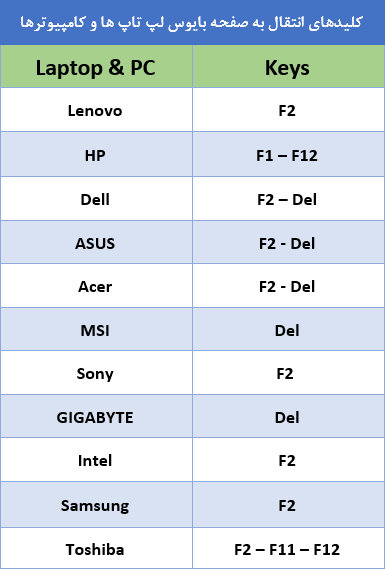







.jpg)